設定檔和目錄存取權限
若要查看或更改 Linux 系統上的檔和目錄許可權:
- 轉入 文件。
在 許可權 欄裡顯示檔與目錄的許可權組。許可權顯示為三組符號,例如“rwx rwx r--”。第一組顯示檔與目錄擁有者可對檔與目錄進行什麼操作;第二組顯示檔與目錄隸屬的使用者組可以操作什麼;而第三組則顯示其他使用者(剩下的其他全球用戶,也就是存取該網站的 Internet 使用者)可用檔與目錄做什麼。R 表示對檔或目錄的讀取許可權,W 表明對檔或目錄的寫入許可權,X 則表明對檔的執行許可權和深層存取目錄的許可權。
- 找到您要修改許可權的檔與目錄並在 許可權 欄裡點按一個超連結。
- 根據需要修改許可權,並按一下確定。
設定 Windows 系統上的檔或目錄的存取權限:
- 轉到 檔 您需要設定存取權限的檔與目錄,並點按相應行的箭頭。
- 點按下拉式功能表中的 更改許可權。
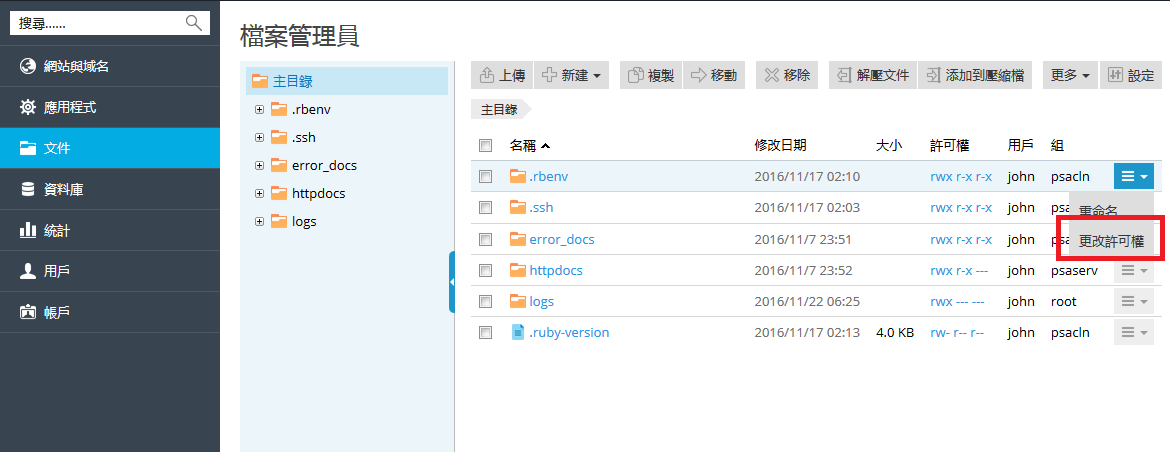
- 執行下列操作:
- 要設定檔或資料夾繼承父資料夾的許可權(如果原來沒有),可選擇核取方塊 允許從父資料夾繼承權限傳遞給此物件與所有子物件。包括在此明確定義的這些項。
- 若要設定包含在此資料夾內的檔與資料夾繼承您指定的資料夾許可權,可選擇核取方塊 用此處適用於子物件的項目代替所有子物件上的許可權項目。
- 更改或移除一組或一個用戶的許可權,可在 組或用戶名稱 列表裡點按所需名稱。如果該組或用戶不在 組或用戶名稱 列表裡,可從位於清單上面的功能表裡選擇所需使用者或組並點按
 :此時該用戶/組將出現在組/用戶名列表中。選擇該用戶/組。
:此時該用戶/組將出現在組/用戶名列表中。選擇該用戶/組。允許或拒絕所選組/用戶使用權限,可選擇許可權相對應的 允許 或 拒絕 核取方塊(許可權列舉在 許可權針對<user/group name>下)。如果 允許 或 拒絕 欄裡的核取方塊顯示為灰色,表示相應的許可權從父資料夾繼承。
- 若要拒絕從父資料夾繼承的許可權,可在 拒絕 下選擇所需核取方塊。這將覆蓋該文件/資料夾所繼承的許可權。
- 若要允許從拒絕的父資料夾繼承的許可權,可清除 允許從父資料夾繼承的許可權傳遞給該物件或所有子物件。包括那些在此明確定義的項目核取方塊:這樣將刪除這些繼承的許可權。然後在 允許 與 拒絕 下選擇所需核取方塊。
- 移除一個組或用戶的存取權限,可在 組或用戶名 列表裡選擇所需名稱,並點按名稱旁邊的圖示
 。
。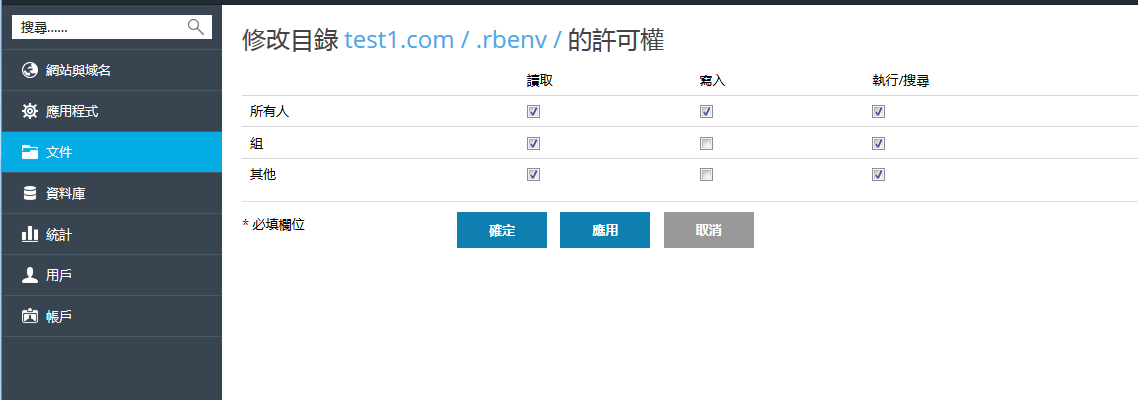
- 如果您需要對許可權進行高級調整,可點按 高級 按鈕,然後進行下面操作:
- 要為組或用戶創建許可權項,請從 組或用戶名 下拉清單中選擇所需名稱,然後按一下
 。
。 - 若要設定或更改一個組或用戶對檔/資料夾的許可權,可從 組或用戶名 列表中選擇所需名稱,並選擇許可權相對應的 允許 與 拒絕 核取方塊(許可權列於 許可權針對於<user/group name>下)。
- 要為組或用戶刪除許可權項,請從 組或用戶名 下拉清單中選擇所需名稱,然後按一下
 。
。 - 若要設定資料夾子物件繼承如 許可權針對於<user/group name> 所定義的許可權,或選擇 用此處適用於子物件的項目代替所有子物件的許可權項目 核取方塊,然後在 適用於 列表中選擇核取方塊(指與必須繼承權限的物件相對應的清單)。
- 要為組或用戶創建許可權項,請從 組或用戶名 下拉清單中選擇所需名稱,然後按一下
- 點按 確定。